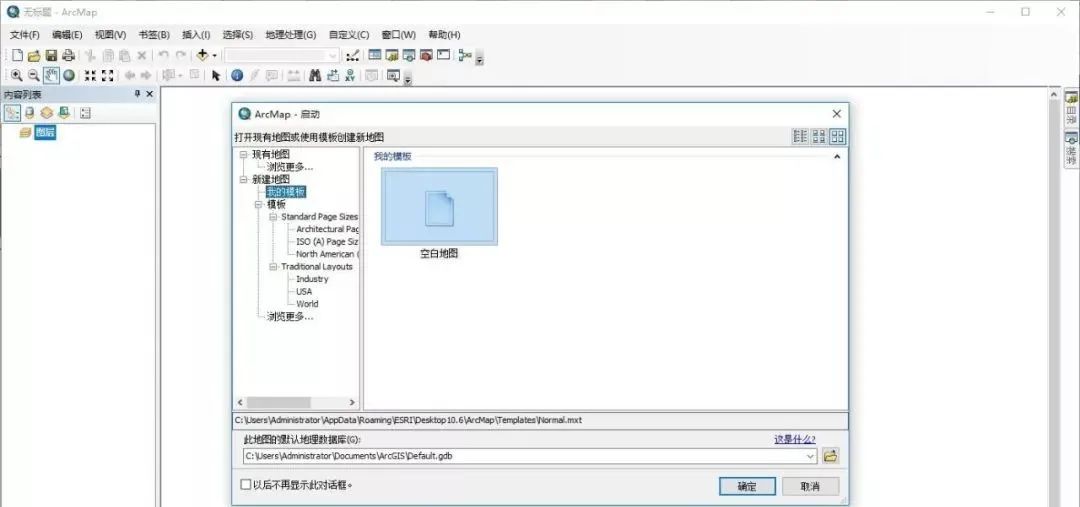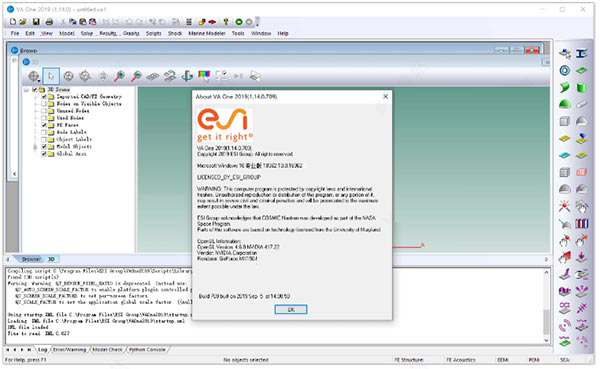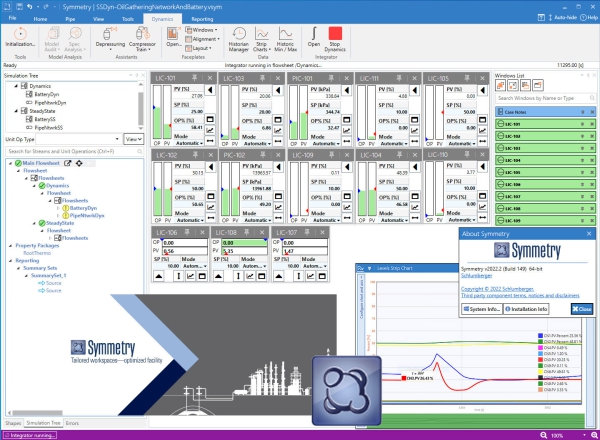ArcGIS 10.6 软件下载及安装教程
ArcGIS产品线为用户提供一个可伸缩的,全面的GIS平台。ArcObjects包含了许多的可编程组件,从细粒度的对象(例如单个的几何对象)到粗粒度的对象(例如与现有ArcMap文档交互的地图对象)涉及面极广,这些对象为开发者集成了全面的GIS功能。
安装步骤
1.选择知识兔下载的安装包,右键解压。
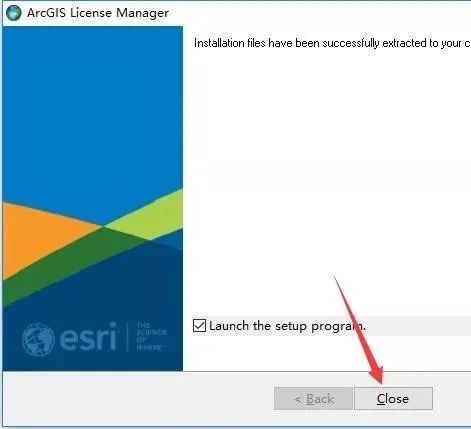
2.解压后得到以下文件,打开ArcGIS10.6文件夹。

3.右键以管理员身份运行License安装程序。
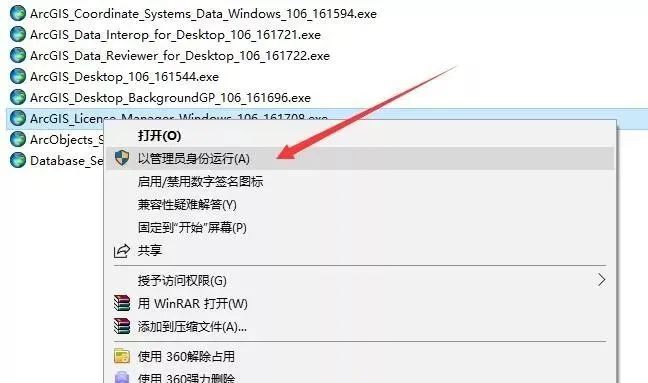
4.点击Next。
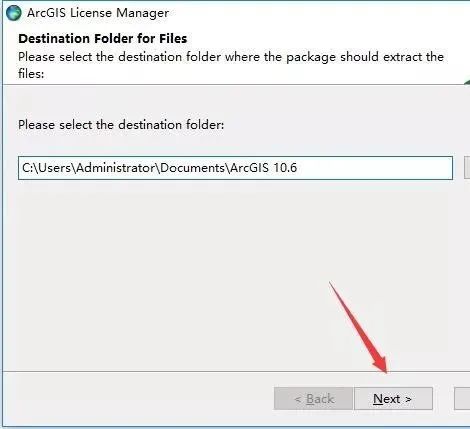
5.点击Close。
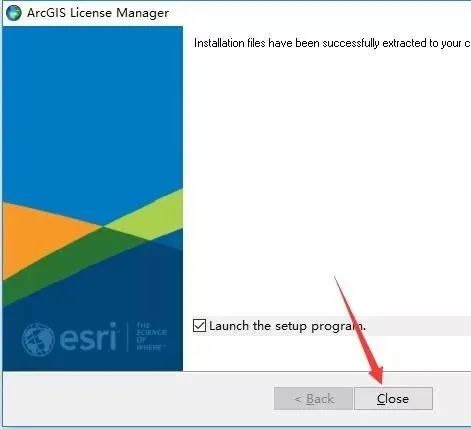
6.点击Next。
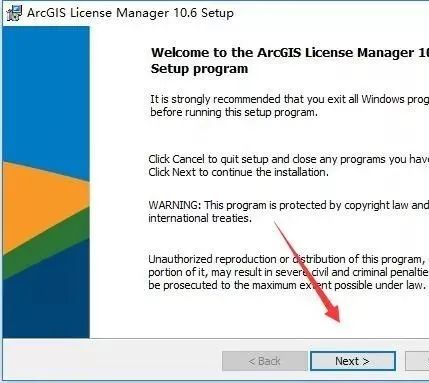
7.选择”I accept……”点击Next。
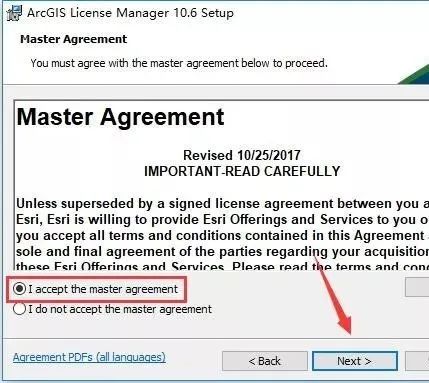
8.点击Change可修改安装路径。
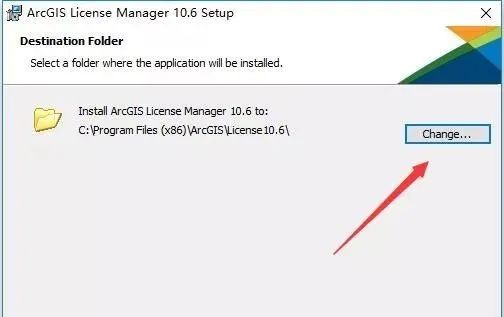
9.直接将C修改为你需要安装到的盘,本例我们安装到E盘,点击OK。
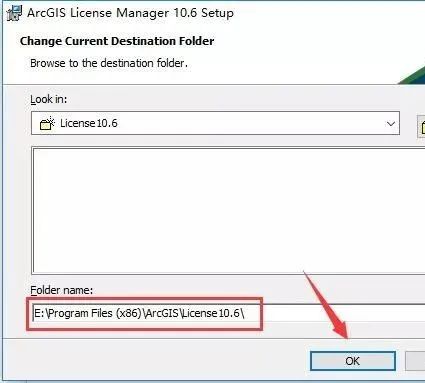
10.点击Next。
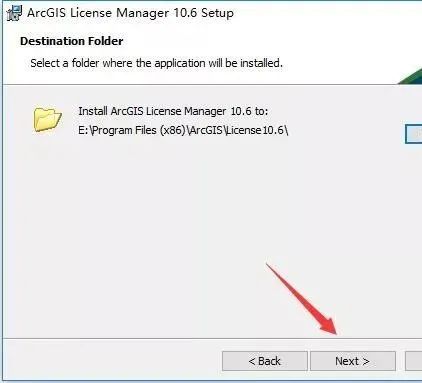
11.点击Install。
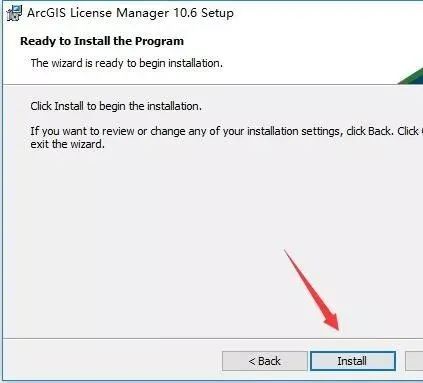
12.安装中……
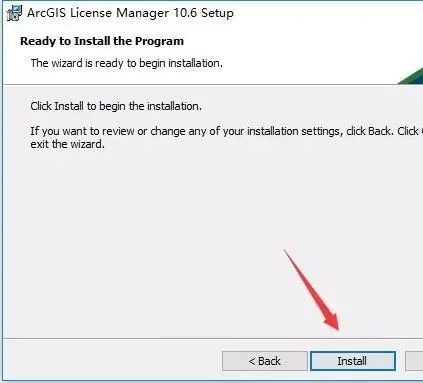
13.点击Finish。
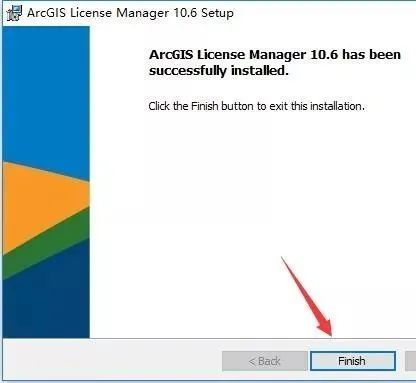
14.选择Start/Stop License Service界面,点击Stop,然后点击OK。
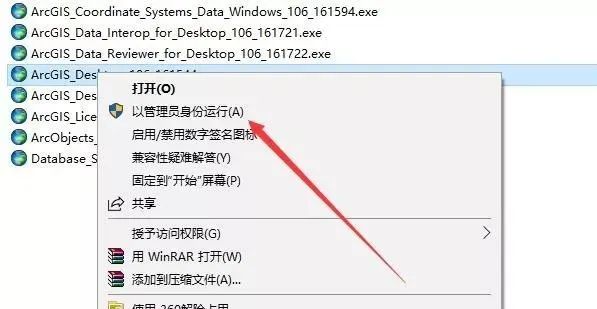
15.打开解压后的安装包,右键以管理员身份运行ArcGIS_Desktop程序。
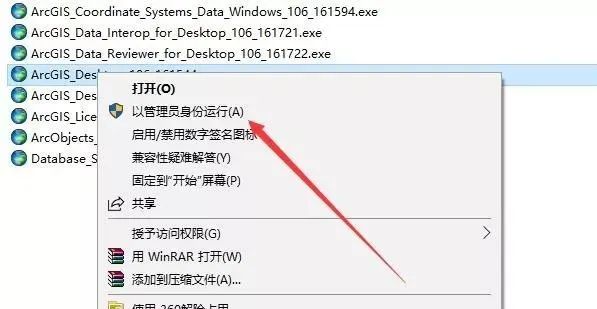
16.直接将C修改为E,点击Next。
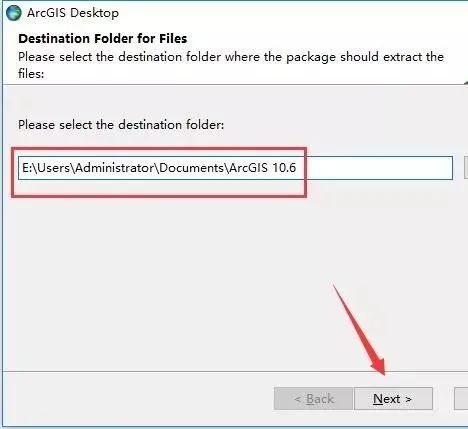
17.点击Close。
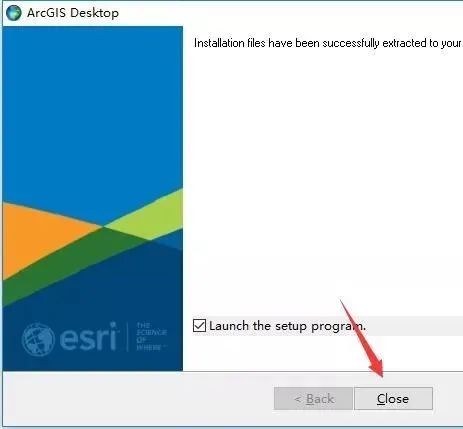
18.点击Next。
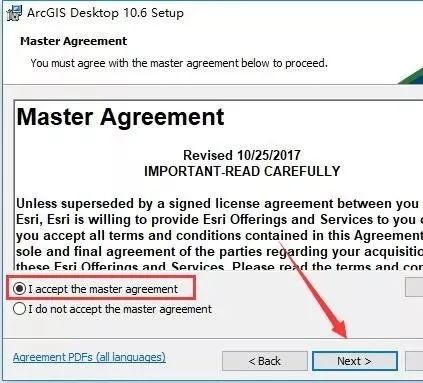
19.选择”I accept……”点击Next。
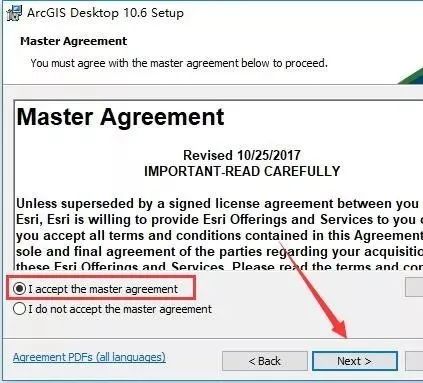
20.点击Next。
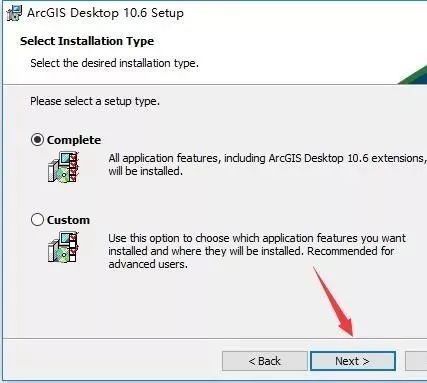
21.点击Change可修改安装路径。
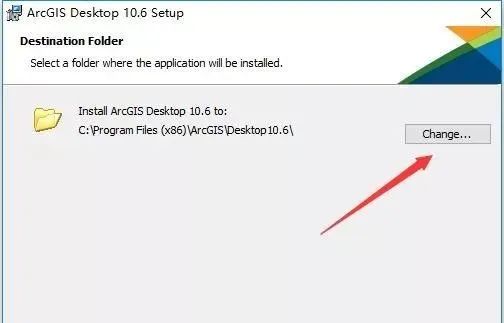
22.直接将C修改为你需要安装到的盘,本例我们安装到E盘,点击OK。
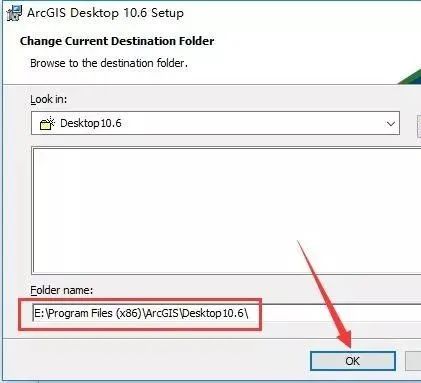
23.点击Next。
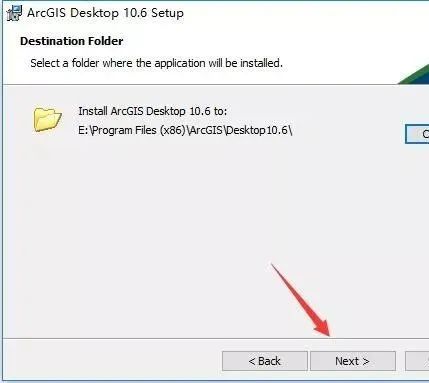
24.点击Next。
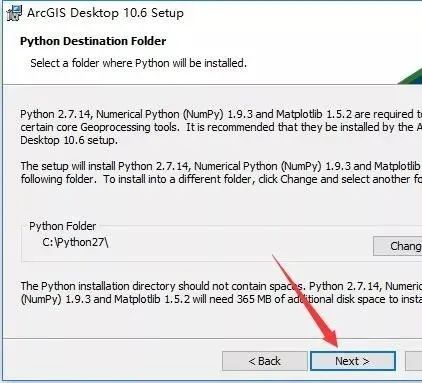
25.点击Install。
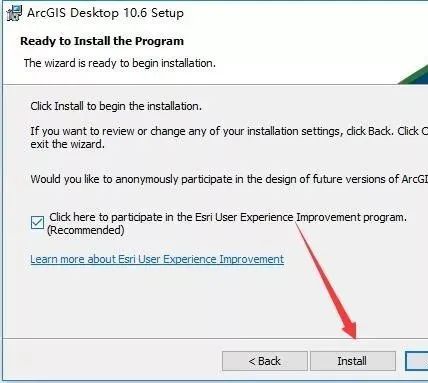
26.安装中……等待安装完成。
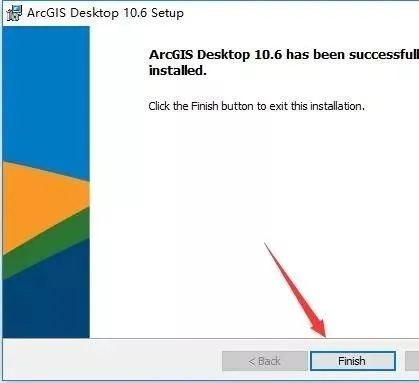
27.点击Finish。
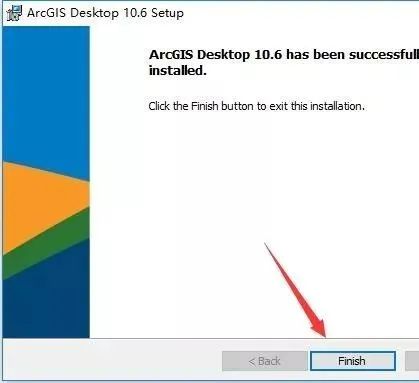
28.点击Cancel。
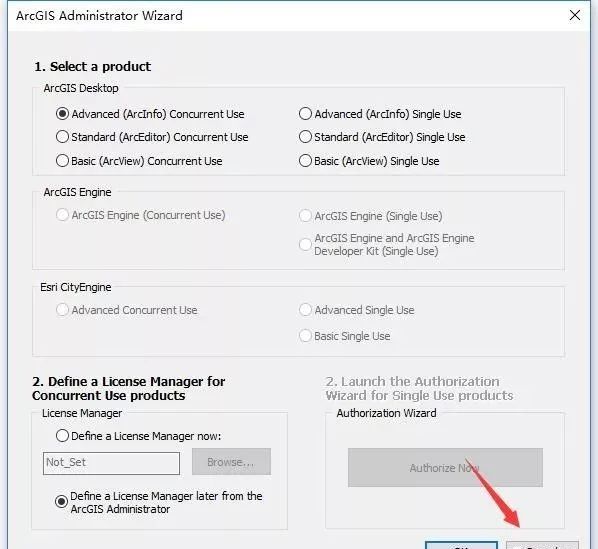
29.打开解压后的安装包,进入arcgis10.6破解补丁文件夹,复制以下2个文件夹到软件安装目录(参考第9步License与第22步Desktop安装路径)。
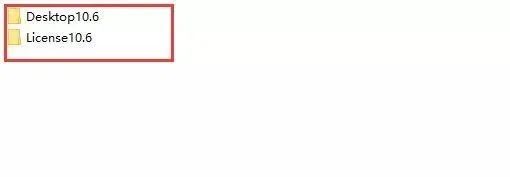
30.打开图示路径,在空白处右键粘贴。
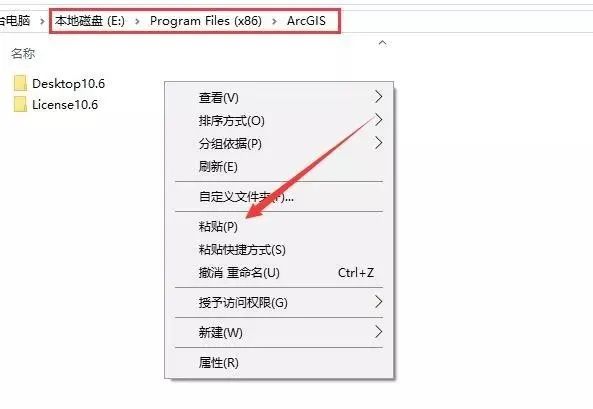
31.选择替换目标中的文件。
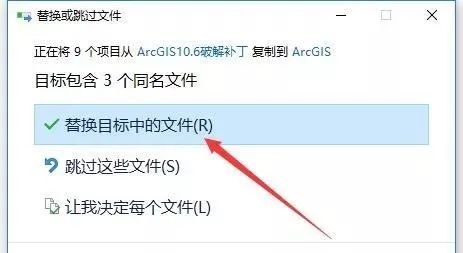
32.打开License server Administrator程序。
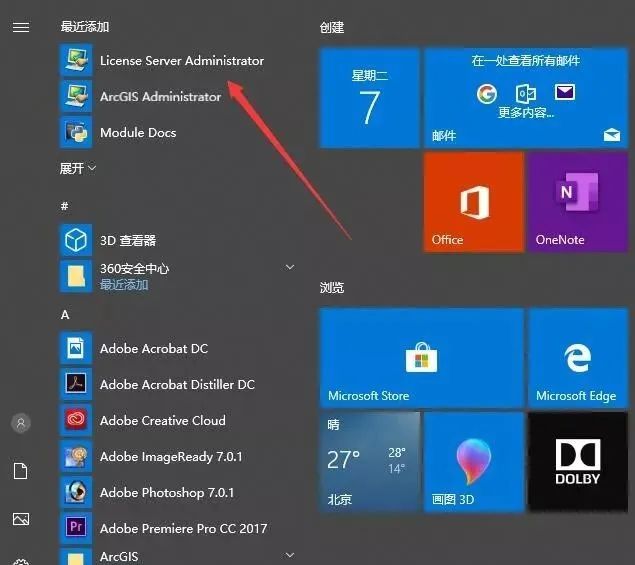
33.点击启动。
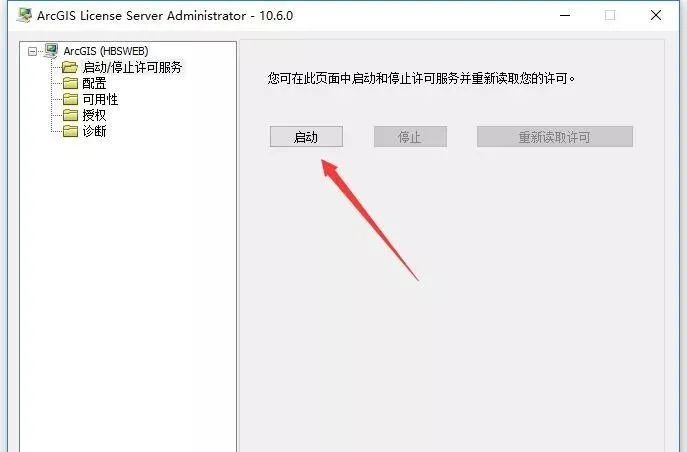
34.启动后,点击确定。
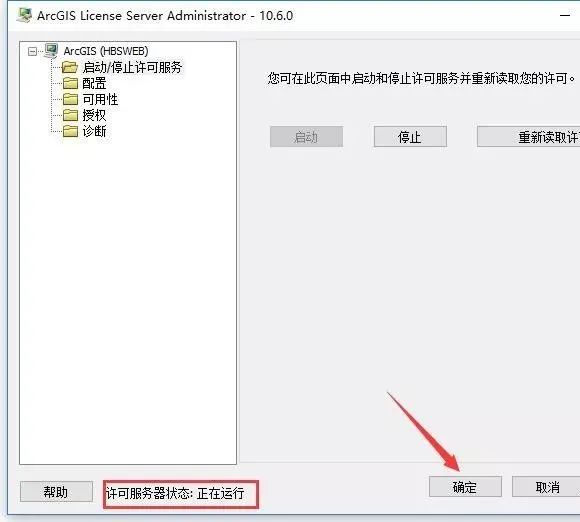
35.打开ArcGIS Administrator程序。
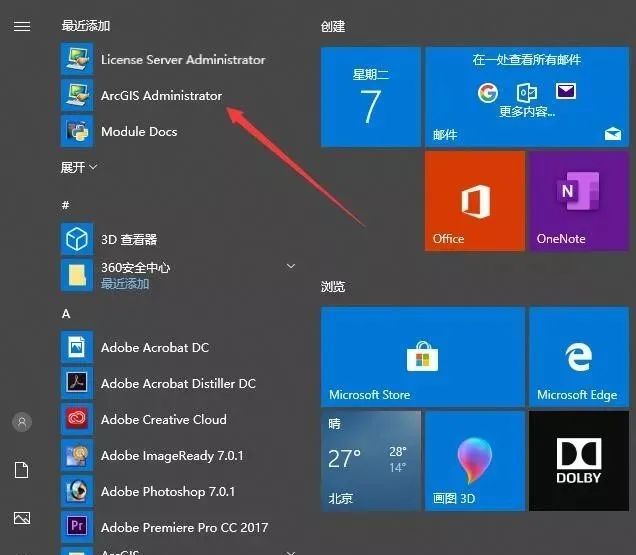
36.选择立即定义一个许可管理器,输入Localhost,点击确定。
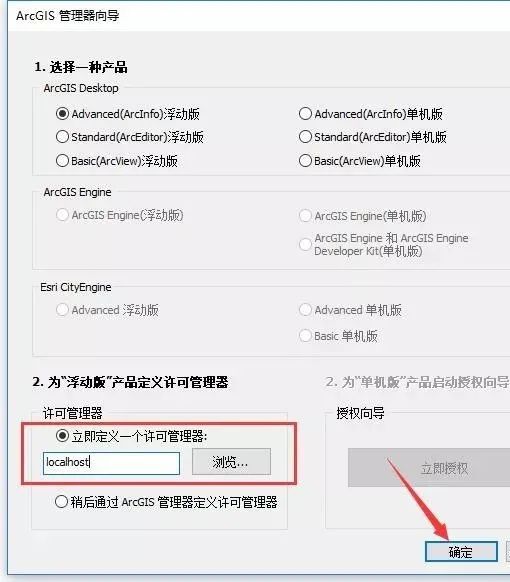
37.弹出的界面选择可用性,可以查看许可状态。
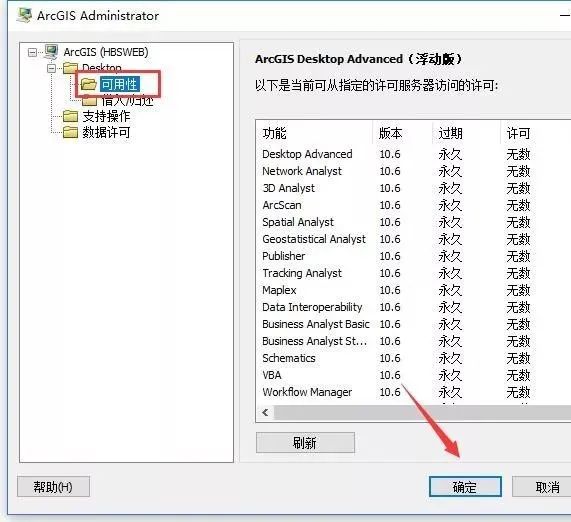
38.如需使用中文版界面,打开解压后的安装包,进入汉化包文件夹,双击运行DesktopChinese_CN程序即可完成汉化操作。

39.运行AcrMap软件。
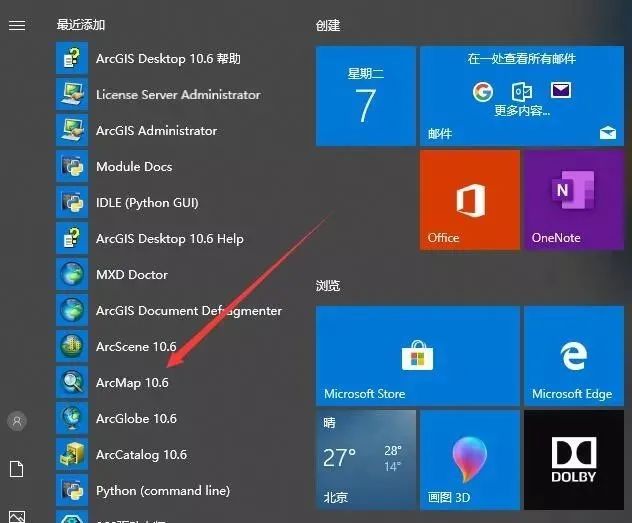
40.软件安装破解成功,打开界面如下。